软件截图
信息
软件介绍
AutoCAD 2019 for Mac是一种计算机辅助设计 (CAD) 软件,建筑师、工程师和建筑专业人员可依靠它来创建精确的 2D 和 3D 图形。使用实体、曲面和网格对象绘制和编辑 2D 几何图形及 3D 模型,使用文字、标注、引线和表格注释图形,使用附加模块应用和 API 进行自定义。
AutoCAD 2019 还包含面向建筑、机械设计、电气设计等行业的专业化功能和智能绘图:
自动完成楼层平面图、截面图和立面图
使用零件库快速绘制管道、风管和电路
自动生成注释、图层、明细表、列表和表格
使用规则驱动的工作流来准确执行行业标准
AutoCAD 2019 for Mac的新增功能:
在任何设备上使用 AutoCAD
几乎可以在任何设备(桌面、各种设备)上使用 AutoCAD 查看、编辑和创建图形
相关存储连接
利用 Autodesk 相关存储服务提供商的服务,可在 AutoCAD 中访问任何 DWG 文件
“块”选项板
使用直观明朗的库从最近使用列表中高效率地插入块
快速测量
只需悬停鼠标即可显示图形中附近的所有测量值
新的深色主题
通过对比度改进、更清晰的图标和现代感蓝色界面降低视觉疲劳
增强的 DWG 比较
无需离开当前窗口即可比较两个版本的图形
”清理“重新布局
通过简单的选择和对象预览,一次删除多个不需要的对象
性能改进
保存时间更快,固态硬盘的安装时间缩短 50%*,在速度方面改进了体验
AutoCAD 2019 for Mac的更多功能:
扩展的工作流
视频:通过各种设备上的浏览器创建、编辑、查看和共享 CAD 图形
AutoCAD 新应用
通过各种设备上的浏览器创建、编辑和查看 CAD 图形
AutoCAD 灵活访问
在移动设备上创建、编辑和查看 CAD 图形
保存到各种设备
保存桌面的图形,以便在 AutoCAD 新应用上进行查看和编辑,包括外部参照
共享视图
在浏览器中发布图形的设计视图以便对其进行查看和添加注释
二维草图、图形和注释
文本设定
创建单行或多行文字 (mtext) 作为单个文本对象。格式化文本、列和边界
尺寸标注
自动创建尺寸标注。将光标悬停在选定对象上以获取预览,然后再进行创建
引线
创建带各种资源的引线,包括文本或块。轻松设置引线格式,并定义样式
中心线和中心标记
创建和编辑移动关联的对象时自动移动的中心线和中心标记
表格
创建数据和符号分别在行和列中的表格、应用公式,并链接到 Microsoft Excel 电子表格
修订云
为图形中的最新更改绘制修订云,从而快速识别更新内容
视图
按名称保存视图,轻松返回到特定视图以便快速参考或应用到布局视口
布局
指定图纸大小、添加标题栏、显示模型的多个视图
字段
使用文本对象中的字段来显示字段值更改时可自动更新的文本
数据链接
通过在 Microsoft Excel 电子表格和图形中的表格之间创建实时链接来启用同步更新
数据提取
从对象中提取信息、块和属性,包括图形信息
动态块
添加灵活性和智能到块参照,包括更改形状、大小或配置
阵列
以环形或矩形阵列或沿着路径创建和修改对象
参数化约束
应用几何约束和尺寸约束,从而保持几何图形之间的关系
Express Tools
借助一系列生产效率工具扩展 AutoCAD 的功能
三维建模和可视化
实体、曲面和网格建模
使用实体、曲面和网格建模工具的组合创建设计的逼真三维模型
三维导航(动态观察、ViewCube、控制盘)
使用三维查看和导航工具动态观察、回旋、漫游和围绕三维模型飞行来展示您的设计
视觉样式
应用视觉样式,控制边的显示、照明和三维模型的着色
截面平面
使用实体、曲面、网格或区域创建截面平面以显示横截面视图
渲染
应用照明和材质,为三维模型提供真实外观,以便清晰展示您的设计效果
云渲染
在线渲染 3D 模型,而不会消耗本地计算机的处理能力或磁盘空间
点云
附加由 3D 激光扫描仪或其他技术获取的点云文件,用作设计的起点
模型文档
从三维模型生成二维图形,包括基本视图、投影视图、截面视图和局部视图
协作
PDF 文件
通过导入、导出或附加为参考底图,来共享和重复使用 PDF 文件中的数据
DGN 文件
通过导入、导出或附加为参考底图,来共享和重复使用 DGN 文件中的数据
DWG 参照
将 DWG 文件附加到当前图形作为外部参照文件
图像参照
将图像文件附加到当前图形作为外部参照文件
图纸集
查看、访问、管理和绘制多个图形作为图纸集
参照和导入模型
将 Navisworks 模型作为参考底图附加到图形,然后从其他应用程序导入模型
地理位置和联机地图
将地理位置信息插入到图形中,并通过联机地图服务在图形中显示地图
安装和自定义
TrustedDWG 技术
当文件最后一次保存并非由 Autodesk 软件完成时,TrustedDWG™ 技术会提醒您可能存在不兼容情况
CUI 自定义
自定义用户界面,以提高可访问性和减少常见任务的步骤
安全加载
指定在 AutoCAD 中运行可执行文件的安全限制来帮助保护免受恶意可执行代码攻击
动作录制器
录制可作为动作宏进行重放的命令和输入值
多(人)用户(网络)许可共享
不同时使用所有许可证时,对服务器上的许可进行池化处理可以降低成本
系统变量监视器
对比首选值列表监视当前系统变量。通知气泡提醒您各种偏差情况
CAD 标准检查器
定义和监视 CAD 标准,保持图层、线型、文本和尺寸样式一致
应用程序编程接口 (API)
利用 ActiveX、VBS、AutoLisp、Visual LISP、ObjectARX、JavaScript 和 .NET 等技术控制图形和数据库
Autodesk App Store
使用经 Autodesk 批准的扩展程序来自定义您的软件
Autodesk 桌面应用程序
获取提醒和安装软件更新,同时不会中断工作流。查看关于新功能的教程
AutoCAD 2019 还包含面向建筑、机械设计、电气设计等行业的专业化功能和智能绘图:
自动完成楼层平面图、截面图和立面图
使用零件库快速绘制管道、风管和电路
自动生成注释、图层、明细表、列表和表格
使用规则驱动的工作流来准确执行行业标准
AutoCAD 2019 for Mac的新增功能:
在任何设备上使用 AutoCAD
几乎可以在任何设备(桌面、各种设备)上使用 AutoCAD 查看、编辑和创建图形
相关存储连接
利用 Autodesk 相关存储服务提供商的服务,可在 AutoCAD 中访问任何 DWG 文件
“块”选项板
使用直观明朗的库从最近使用列表中高效率地插入块
快速测量
只需悬停鼠标即可显示图形中附近的所有测量值
新的深色主题
通过对比度改进、更清晰的图标和现代感蓝色界面降低视觉疲劳
增强的 DWG 比较
无需离开当前窗口即可比较两个版本的图形
”清理“重新布局
通过简单的选择和对象预览,一次删除多个不需要的对象
性能改进
保存时间更快,固态硬盘的安装时间缩短 50%*,在速度方面改进了体验
AutoCAD 2019 for Mac的更多功能:
扩展的工作流
视频:通过各种设备上的浏览器创建、编辑、查看和共享 CAD 图形
AutoCAD 新应用
通过各种设备上的浏览器创建、编辑和查看 CAD 图形
AutoCAD 灵活访问
在移动设备上创建、编辑和查看 CAD 图形
保存到各种设备
保存桌面的图形,以便在 AutoCAD 新应用上进行查看和编辑,包括外部参照
共享视图
在浏览器中发布图形的设计视图以便对其进行查看和添加注释
二维草图、图形和注释
文本设定
创建单行或多行文字 (mtext) 作为单个文本对象。格式化文本、列和边界
尺寸标注
自动创建尺寸标注。将光标悬停在选定对象上以获取预览,然后再进行创建
引线
创建带各种资源的引线,包括文本或块。轻松设置引线格式,并定义样式
中心线和中心标记
创建和编辑移动关联的对象时自动移动的中心线和中心标记
表格
创建数据和符号分别在行和列中的表格、应用公式,并链接到 Microsoft Excel 电子表格
修订云
为图形中的最新更改绘制修订云,从而快速识别更新内容
视图
按名称保存视图,轻松返回到特定视图以便快速参考或应用到布局视口
布局
指定图纸大小、添加标题栏、显示模型的多个视图
字段
使用文本对象中的字段来显示字段值更改时可自动更新的文本
数据链接
通过在 Microsoft Excel 电子表格和图形中的表格之间创建实时链接来启用同步更新
数据提取
从对象中提取信息、块和属性,包括图形信息
动态块
添加灵活性和智能到块参照,包括更改形状、大小或配置
阵列
以环形或矩形阵列或沿着路径创建和修改对象
参数化约束
应用几何约束和尺寸约束,从而保持几何图形之间的关系
Express Tools
借助一系列生产效率工具扩展 AutoCAD 的功能
三维建模和可视化
实体、曲面和网格建模
使用实体、曲面和网格建模工具的组合创建设计的逼真三维模型
三维导航(动态观察、ViewCube、控制盘)
使用三维查看和导航工具动态观察、回旋、漫游和围绕三维模型飞行来展示您的设计
视觉样式
应用视觉样式,控制边的显示、照明和三维模型的着色
截面平面
使用实体、曲面、网格或区域创建截面平面以显示横截面视图
渲染
应用照明和材质,为三维模型提供真实外观,以便清晰展示您的设计效果
云渲染
在线渲染 3D 模型,而不会消耗本地计算机的处理能力或磁盘空间
点云
附加由 3D 激光扫描仪或其他技术获取的点云文件,用作设计的起点
模型文档
从三维模型生成二维图形,包括基本视图、投影视图、截面视图和局部视图
协作
PDF 文件
通过导入、导出或附加为参考底图,来共享和重复使用 PDF 文件中的数据
DGN 文件
通过导入、导出或附加为参考底图,来共享和重复使用 DGN 文件中的数据
DWG 参照
将 DWG 文件附加到当前图形作为外部参照文件
图像参照
将图像文件附加到当前图形作为外部参照文件
图纸集
查看、访问、管理和绘制多个图形作为图纸集
参照和导入模型
将 Navisworks 模型作为参考底图附加到图形,然后从其他应用程序导入模型
地理位置和联机地图
将地理位置信息插入到图形中,并通过联机地图服务在图形中显示地图
安装和自定义
TrustedDWG 技术
当文件最后一次保存并非由 Autodesk 软件完成时,TrustedDWG™ 技术会提醒您可能存在不兼容情况
CUI 自定义
自定义用户界面,以提高可访问性和减少常见任务的步骤
安全加载
指定在 AutoCAD 中运行可执行文件的安全限制来帮助保护免受恶意可执行代码攻击
动作录制器
录制可作为动作宏进行重放的命令和输入值
多(人)用户(网络)许可共享
不同时使用所有许可证时,对服务器上的许可进行池化处理可以降低成本
系统变量监视器
对比首选值列表监视当前系统变量。通知气泡提醒您各种偏差情况
CAD 标准检查器
定义和监视 CAD 标准,保持图层、线型、文本和尺寸样式一致
应用程序编程接口 (API)
利用 ActiveX、VBS、AutoLisp、Visual LISP、ObjectARX、JavaScript 和 .NET 等技术控制图形和数据库
Autodesk App Store
使用经 Autodesk 批准的扩展程序来自定义您的软件
Autodesk 桌面应用程序
获取提醒和安装软件更新,同时不会中断工作流。查看关于新功能的教程
显示更多…
安装说明
1、下载AutoCAD 2019.1 for Mac,点击“安装 AutoCAD 2019.pkg”安装AutoCAD 2019 for Mac;
2、打开安装包里的“安装必读”目录,点击“升级包.pkg”安装更新,升级到AutoCAD 2019.1;
3、在桌面底部程序坞点击“启动台”(小火箭图标),然后点击“Autodesk(其他)”图标,再点击“AutoCAD 2019”打开软件;
4、进入“Let's Get Started”界面,点击下面蓝色的“enter a serial number”;
5、打开安装包内的“xf-adesk19.app”,点击左下角“Mem Patch”按钮,会弹出提示输入密码,输入Mac系统密码点确定,提示“Success”后点“OK”;
6、返回激活界面,点击右下角“Activate”按钮,Serial Number输入“666-69696969”,Product Key输入“001K1”;点击“Next”按钮,全选“Request Code”,按下“command+C”键复制;
7、回到xf-adesk19.app,删除“Request Code”表单里的文字“Request Code”,右键选择“Paste”粘贴上一步复制的Request Code,如果粘贴后看不到Request Code,按一下键盘上的“delete”删除键即可看到。点击底部中间的“Generate”按钮,在“Activate code”表单里会得到一串字符,全选这串字符后右键选择“Copy”复制;
9、返回AutoCAD 2019激活界面,选择“I have an activation code from Autodesk”,然后
按“command+V”粘贴上一步拷贝的Activate code进去,点击“Next”按钮;
10、如果提示“Activation Entry Error”说明激活没成功AutoCAD和激活工具xf-adesk19。然后重新打开AutoCAD,重新按第5步开始操作,重复多操作几次即可激活成功。
11、完全退出AutoCAD 2019程序。打开安装包“安装必读”目录里的“汉化包.pkg”安装AutoCAD 2019 for Mac汉化包;
12、再次打开AutoCAD 2019,如果弹出提示“AutoCAD 警告 ...”提示,点击“确定”按钮退出AutoCAD 2019。打开访达(finder),按下“shift+command+G”键打开“前往文件夹”,复制“~/资源库/Application Support/Autodesk/AutoCAD 2019/R23.0/local/”粘贴进去点击前往,在文件夹“@en@”上右键选择“复制”创建一个副本备份,然后在“@en@”文件夹上右键选择“重新命名”命名为“@zh_CN@”;
13、再次打开AutoCAD 2019,汉化成功。
2、打开安装包里的“安装必读”目录,点击“升级包.pkg”安装更新,升级到AutoCAD 2019.1;
3、在桌面底部程序坞点击“启动台”(小火箭图标),然后点击“Autodesk(其他)”图标,再点击“AutoCAD 2019”打开软件;
4、进入“Let's Get Started”界面,点击下面蓝色的“enter a serial number”;
5、打开安装包内的“xf-adesk19.app”,点击左下角“Mem Patch”按钮,会弹出提示输入密码,输入Mac系统密码点确定,提示“Success”后点“OK”;
6、返回激活界面,点击右下角“Activate”按钮,Serial Number输入“666-69696969”,Product Key输入“001K1”;点击“Next”按钮,全选“Request Code”,按下“command+C”键复制;
7、回到xf-adesk19.app,删除“Request Code”表单里的文字“Request Code”,右键选择“Paste”粘贴上一步复制的Request Code,如果粘贴后看不到Request Code,按一下键盘上的“delete”删除键即可看到。点击底部中间的“Generate”按钮,在“Activate code”表单里会得到一串字符,全选这串字符后右键选择“Copy”复制;
9、返回AutoCAD 2019激活界面,选择“I have an activation code from Autodesk”,然后
按“command+V”粘贴上一步拷贝的Activate code进去,点击“Next”按钮;
10、如果提示“Activation Entry Error”说明激活没成功AutoCAD和激活工具xf-adesk19。然后重新打开AutoCAD,重新按第5步开始操作,重复多操作几次即可激活成功。
11、完全退出AutoCAD 2019程序。打开安装包“安装必读”目录里的“汉化包.pkg”安装AutoCAD 2019 for Mac汉化包;
12、再次打开AutoCAD 2019,如果弹出提示“AutoCAD 警告 ...”提示,点击“确定”按钮退出AutoCAD 2019。打开访达(finder),按下“shift+command+G”键打开“前往文件夹”,复制“~/资源库/Application Support/Autodesk/AutoCAD 2019/R23.0/local/”粘贴进去点击前往,在文件夹“@en@”上右键选择“复制”创建一个副本备份,然后在“@en@”文件夹上右键选择“重新命名”命名为“@zh_CN@”;
13、再次打开AutoCAD 2019,汉化成功。
* 请勿在线更新 AutoCAD 2019.1,如需更新请待本页更新版本后重新下载安装。
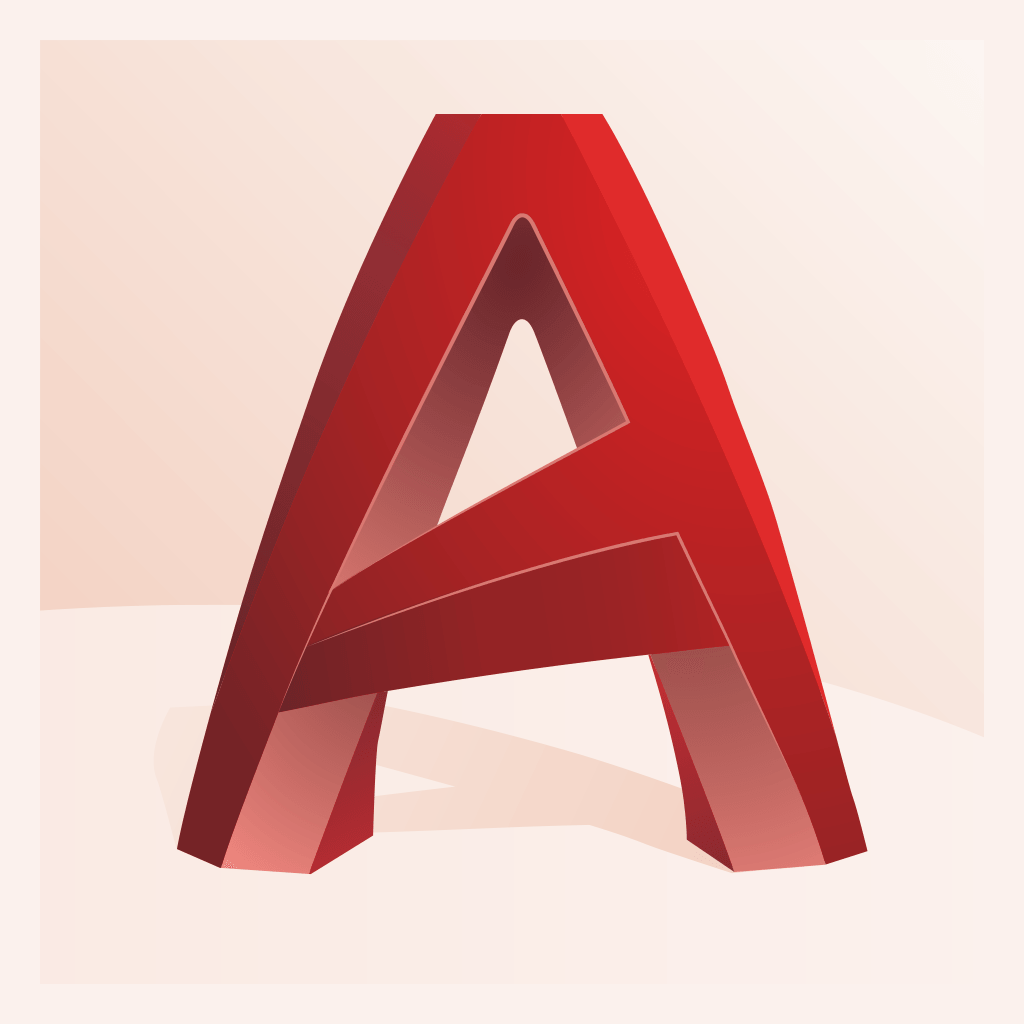

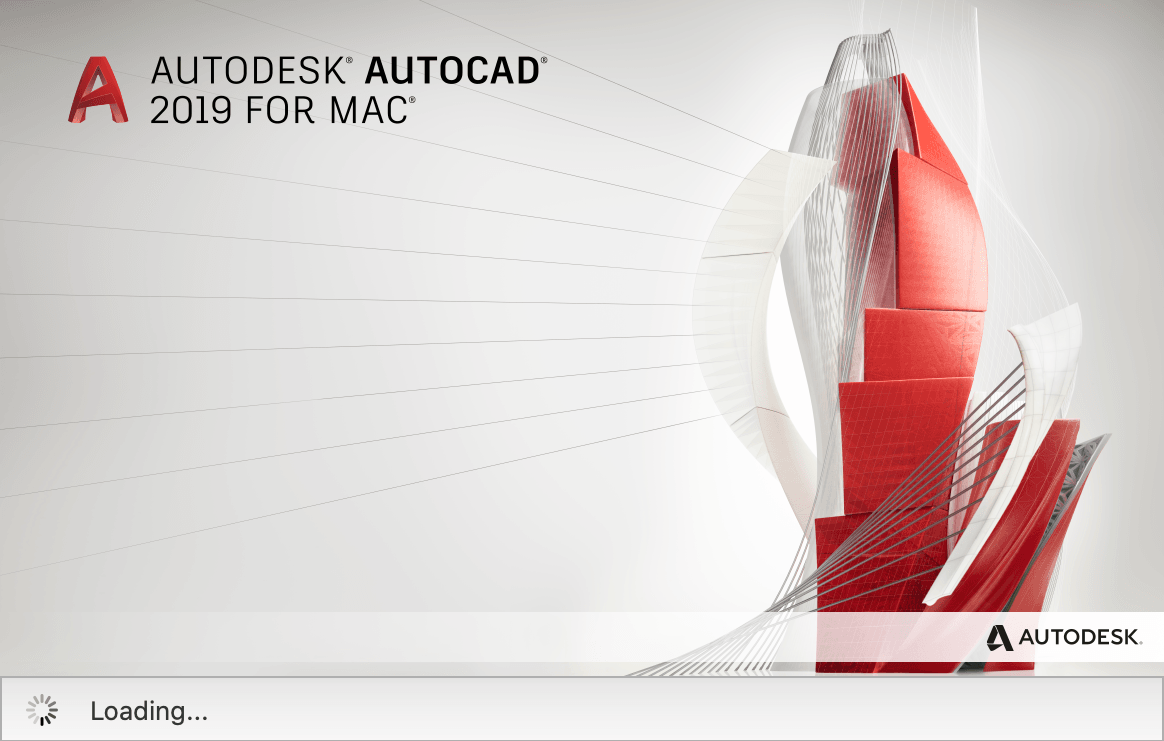
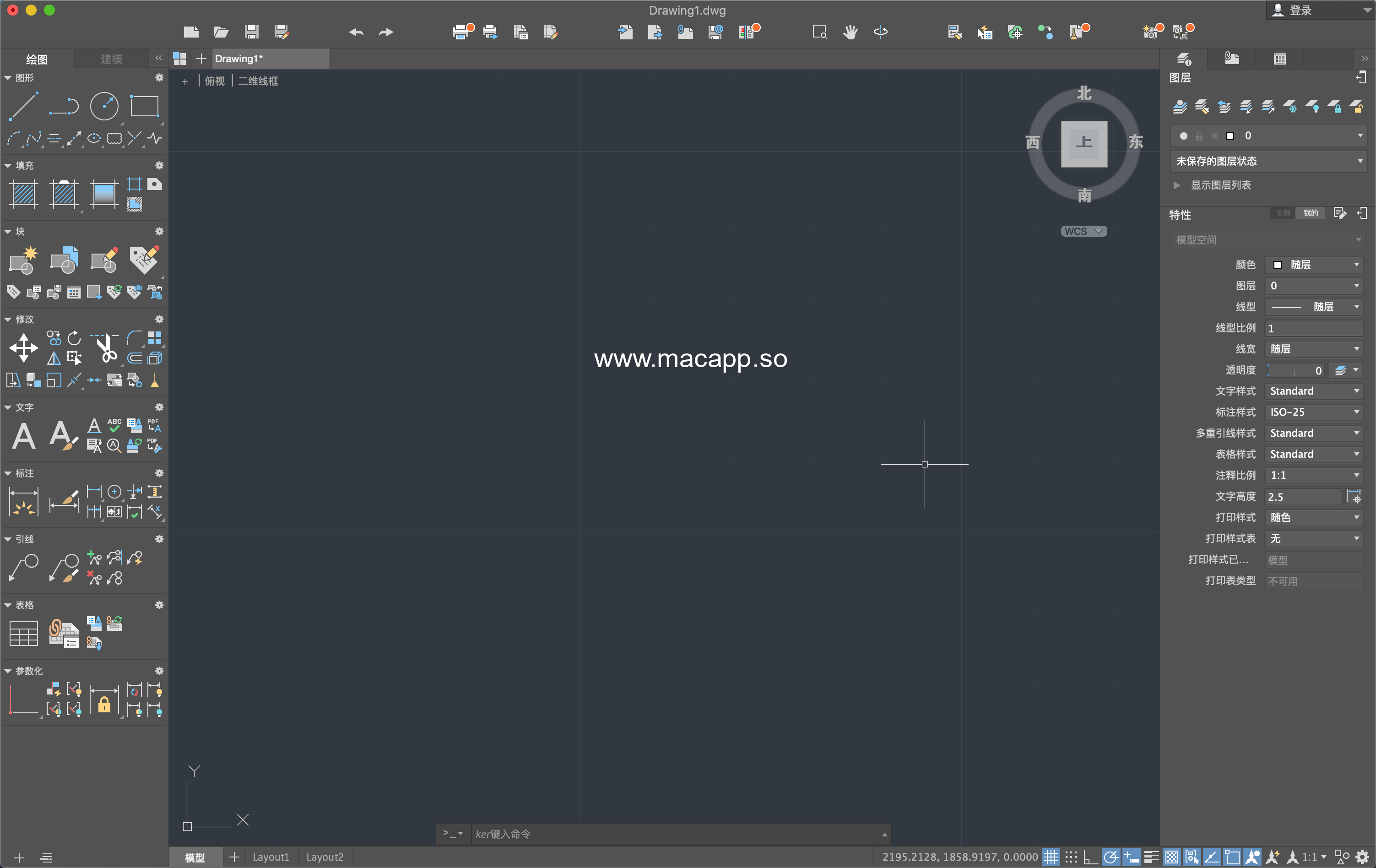

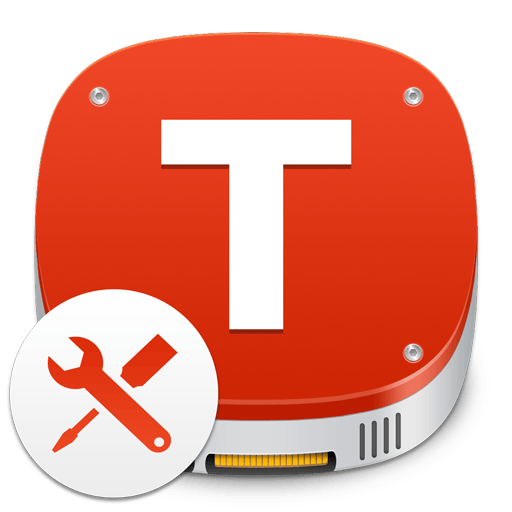

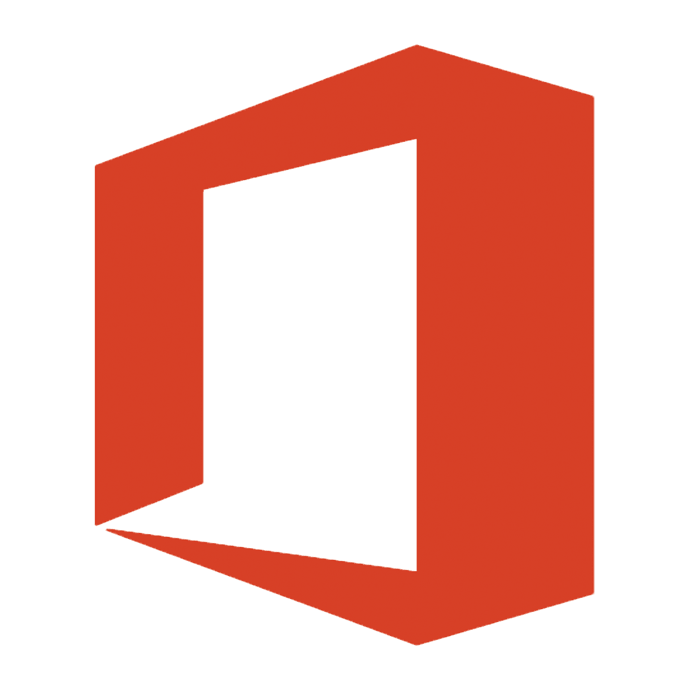
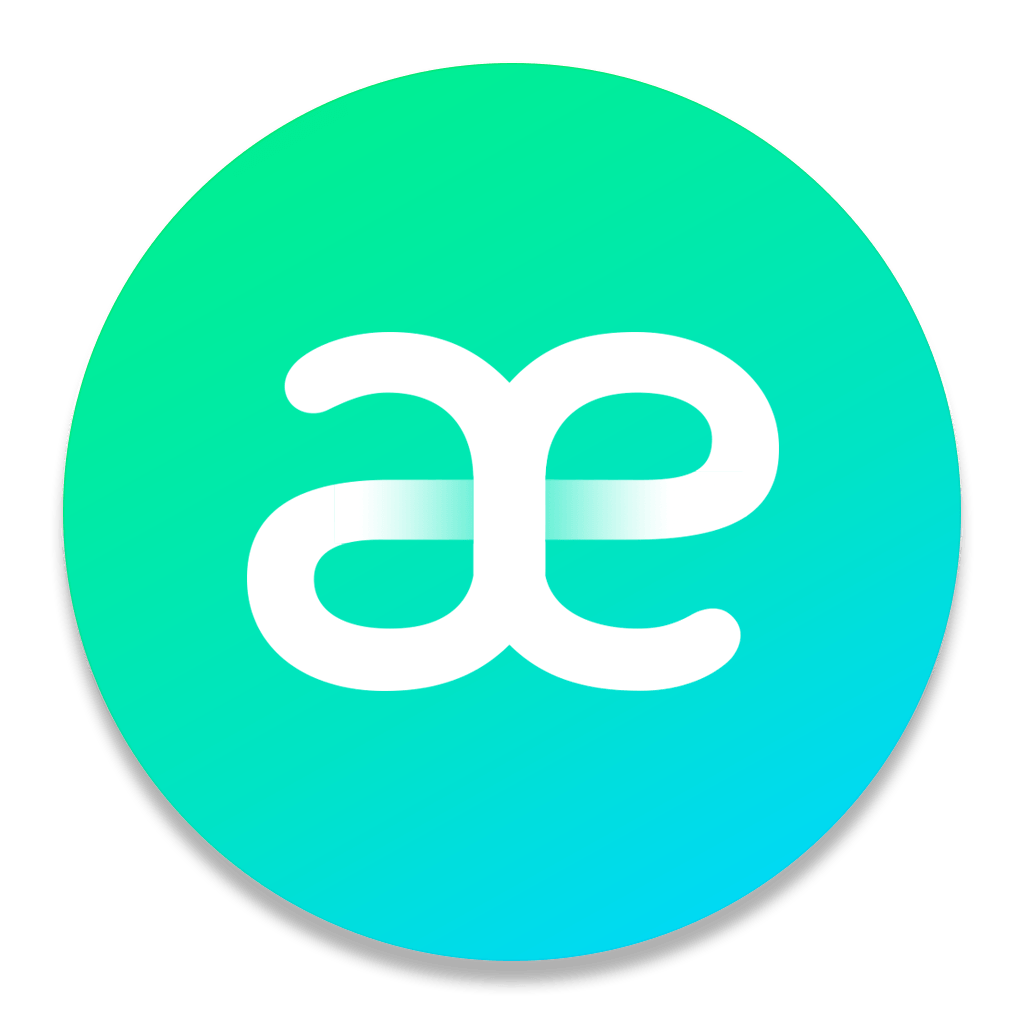
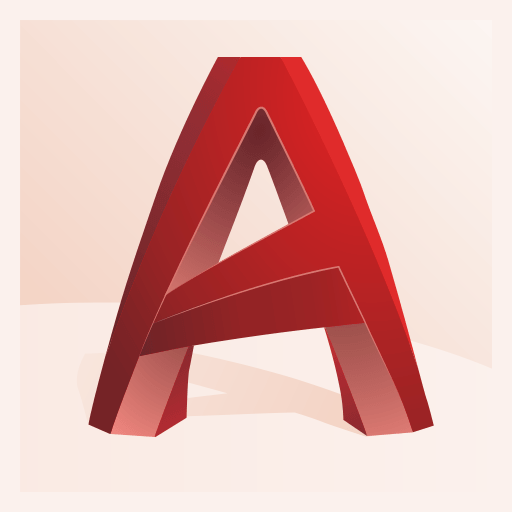
评论